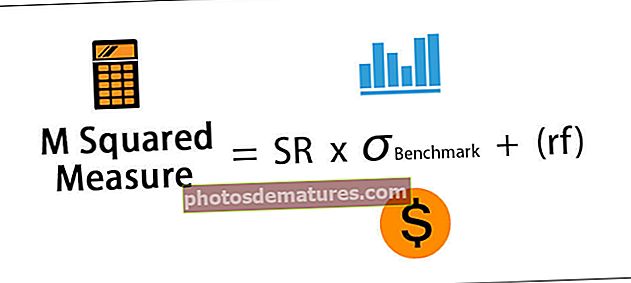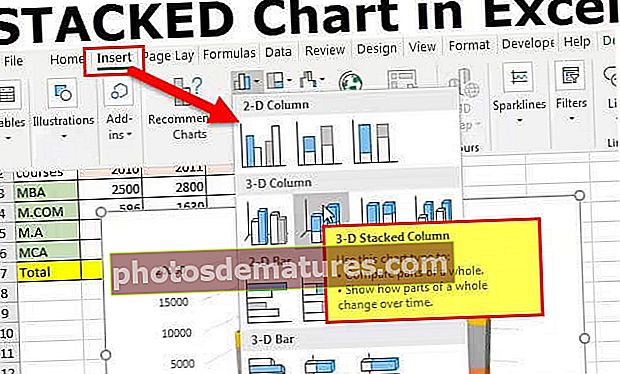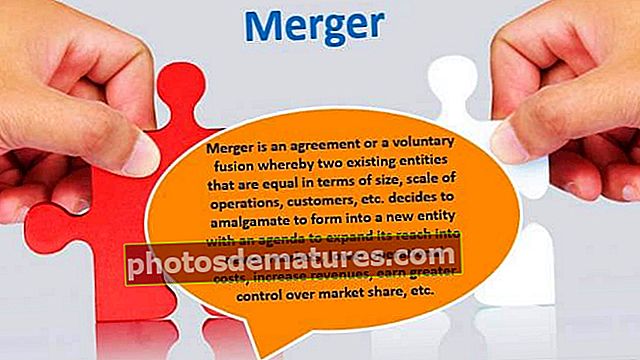Naka-stack na Tsart sa Excel | Mga Hakbang upang Lumikha ng Stacked Chart (Mga Halimbawa)
Naka-stack na Tsart sa Excel (Hanay, Bar at 100% Nakasalansan)
Naka-stack na tsart sa excel ay sa tatlong mga uri, nakasalansan na tsart ng haligi, nakasalansan na tsart ng bar at 100% na nakasalansan na tsart ng haligi at 100% na nakasalansan na tsart ng bar, sa mga nakasalansan na serye ng data na nakasalansan sa bawat isa para sa isang partikular na axes, sa nakasalansan na tsart ng haligi ang serye ay nakasalansan nang patayo habang sa bar ang serye ay nakasalansan nang pahalang.
Karaniwan mayroong apat na mga pagpipilian sa naka-stack na tsart:
- Nakasalansan na Bar
- Nakasalansan na Haligi
- 100% Stacked Bar
- 100% Hanay.
Mayroong isang pagpipilian para sa 2-D at 3-D, na dapat mapili alinsunod sa mga pangangailangan at kinakailangan ng istilo ng pagtatanghal.
Tingnan natin ang bawat isa sa mga ito nang detalyado kasama ang halimbawa -
Paano Lumikha ng Stack Chart sa Excel? (na may mga Halimbawa)
Maaari mong i-download ang Template ng Stacked Chart Excel dito - Stacked Chart Excel TemplateHalimbawa # 1 - Stacked Column Chart
- Hakbang 1 - Piliin ang lahat ng data kung saan kailangan naming lumikha ng Stacked Chart, tulad sa ibaba:

- Hakbang 2 - Mag-click sa Isingit at pagkatapos ay mag-click sa Ipasok ang Column o Bar Chart tulad ng sa ibaba:

- Hakbang 3 - Pagkatapos ng pag-click sa itaas ng isa, lilitaw ang isang kahon upang pumili:

- Hakbang 4 - Tiyaking pipiliin lamang namin ang Stacked Column mula sa 2-D o sa ibaba kahon:

- Hakbang 5 - Matapos ang pagpili mayroon kaming tulad sa ibaba ng Stacked Area Chart sa resulta:

Gayundin, kung kailangan nating lumikha sa Format ng 3- D pagkatapos ay kailangan nating piliin ang isang nasa ibaba mula sa 3-D Column:

Pagkatapos ng pag-click sa isang bilugan, sa ibaba ay ang magiging resulta, na walang anuman kundi isang 3-D na haligi na Format:

Halimbawa # 2 - Stacked Bar Chart
Sa itaas ay ang mga halimbawa ng 2-D & 3-D Column, ngayon makikita namin ang pareho sa format na Stacked Bar Chart.
Nasa ibaba ang mga hakbang na naiiba mula sa isa sa itaas:
- Kaya, sa halip na piliin ang pagpipilian mula sa Column ng 2-D & 3-D, kailangan naming piliin ang 2-D & 3-D Stacked Bar Chart tulad ng sa ibaba:

Sa ibaba ay ang magiging resulta para sa data:

Makikita natin dito ang pagkakaiba, ang hindi. ay pahalang dito at ang Q1, Q2 ... ay patayong ipinakita. Ito ang vice-versa ng 2-D Column. Kung pipiliin namin ang isang tsart na 3-D Stacked Bar, pagkatapos ito ay magiging pareho ngunit sa 3-D na format. Kaya, maaari naming pag-aralan mula sa itaas at tapusin ang iba't ibang mga resulta, kung kailangan nating tingnan ang maximum na hindi. ng Pune kung saang quarter. Una, tingnan ang kulay ng Pune na asul, na ibinigay sa tsart. Ngayon, kailangan nating makita kung aling quarter blue bar ang pinakamalaki, kaya't ito ang Q4 at hindi. ay 26 kung titingnan natin ang data. Samakatuwid, makakatulong ito sa mabilis na pagpapasya.
Halimbawa 3 - 100% Stacked Chart
Mayroong isa pang uri ng Stacked Chart na 100% Stacked Chart, kung saan ang bar ay magiging 100% ay nangangahulugang sa mga halimbawa sa itaas ang haba ng Bar o haligi ay kabuuan lamang ng data ngunit dito ang Bar o Column ay magiging 100% at ang may kulay ang bahagi ay ayon sa bawat data, tulad sa ibaba:

Kaya, kailangan nating piliin ang sa ibaba para sa resulta:

Pareho, tulad ng nasa itaas maaari kaming lumikha para sa 3-D Column, 2-D Bar at para sa 3-D Bar pati na rin sa pamamagitan ng pagpili ng pang-isa mula sa itaas.
- 3-D Column (100% Naka-stack na Hanay):

- 2-D bar (100% Stacked Chart):

- 3-D Bar (100% Stacked Chart):

Kailan gagamit ng isang Stacked Chart?
- Isang Bahagi-sa-kabuuan: Sa tulong ng Stacked bar char, maaari naming linawin ang pagkakaiba sa bawat bahagi sa kabuuan at maaari naming makita kung ano ang itinuturo ng tsart.
- Mga Paghahambing: ang Stacked chart ay ginagamit para sa paggawa ng mga paghahambing sa pagitan ng ibinigay na data tulad ng mga halaga, produksyon o marami pang iba.
- Mga Resulta sa Survey: Upang maipakita ang mga resulta ng survey, ginagamit ang nakasalansan na tsart upang malaman ang mga pagkakaiba at pag-highlight.
- Mga Ranggo: Ginagamit din ang nakasalansan na tsart upang ipakita ang mga ranggo sa loob ng isang panahon. Ipinapakita ng haligi at grap ang data sa haba nito at pinag-iiba ito ng ibang kulay.
Kailan Hindi gagamit ng Stacked Chart?
Sa mga sumusunod na sitwasyon, kailangan nating iwasan ang paggamit ng nakasalansan na tsart:
- Mas malalim na Pagsusuri: Dapat itong iwasan kapag ang isang tao ay kailangang gumawa ng isang malalim na pagtatasa mula sa tsart dahil mas gusto ito para sa mabilis na paggawa ng desisyon.
- Maraming Data: Ang isa ay dapat na iwasan ang paggamit ng nakasalansan na tsart kapag maraming data dahil napakahirap pag-aralan pagkatapos makita ang maraming mga variant.
Bagay na dapat alalahanin
- Maaaring baguhin ng isa ang kulay ng Bar o haligi sa pamamagitan ng pag-right click at piliin ang tamang pagpipilian ayon sa bawat pangangailangan at kinakailangan.
- Ang pamagat ng tsart ay maaari ring idagdag upang higit na maunawaan o maiba ang data.
- Ang mga variant ay dapat na napili nang maayos habang lumilikha ng isang nakasalansan na tsart upang ang resulta at pagsusuri ay dapat gawin.